Aprite il browser (Internet Explorer, Mozilla Firefox, Chrome...) e digitate l' IP del router, http://192.168.1.1 (l'indirizzo di configurazione del router di solito corrisponde all' IP del gateway, per rilevarlo potete utilizzare la nostra utility Analisi rete locale).
Alla richiesta di username e password, inserite rispettivamente admin e admin ed avrete accesso alla configurazione del router.
Per tentare l' apertura automatica delle porte sfruttando il protocollo UPnP selezionate UPnP -> UPnP Settings, spuntate la casella Enable e cliccate su OK :

selezionate Firewall -> Firewall Options e controllate che non sia abilitato (ricordate che dopo dovrete configurare il vostro firewall):

Seguite la guida sull' UPnP.
Nel caso l'UPnP non apra automaticamente le porte, proseguite con la guida e nel router, settate l'UPnP alla condizione originale.
Per questo router consigliamo la procedura di prenotazione dell' IP descritta a fine guida.
In questo modo il router può gestire in autonomia l'assegnazione di un IP costante al PC senza modificare le impostazioni del sistema.
L' IP prenotato diventa l' IP che dovete associare alle due porte TCP/UDP utilizzate da eMule.
In alternativa potete sempre fissare l' IP al PC seguendo la guida sull' IP statico.
Procedete ora con l'apertura delle porte TCP - UDP di eMule -> Opzioni -> Connessione.
Selezionate NAT -> Virtual Server,
in Private IP scrivete la cifra finale dell' IP statico o prenotato dal DHCP,
in Private Port scrivete la porta TCP,
in Type selezionate TCP dal menù a tendina,
in Pubblic Port riscrivete la porta TCP,
in Comment scrivete emuletcp,
spuntate la casella Enabled,
ripetete la procedura per creare la regola relativa alla porta UDP,
in Private IP scrivete la cifra finale dell' IP statico o prenotato dal DHCP,
in Private Port scrivete la porta UDP,
in Type selezionate UDP dal menù a tendina,
in Pubblic Port riscrivete la porta UDP,
in Comment scrivete emuleudp,
spuntate la casella Enabled,
controllate che i dati inseriti siano esatti e cliccate OK per salvare modifiche effettuate :

Cliccate in alto il tab Logout e al riavvio di eMule dovreste avere ID alto.
Buon download.
L'assegnazione di un IP costante al PC è necessaria per il corretto funzionamento di eMule in quanto il router deve sapere a quale PC nella rete e a quali porte inviare i pacchetti dei dati.
Procuratevi il vostro IP locale e indirizzo fisico della scheda di rete (MAC Address) con l' utility Analisi rete locale, o seguendo la guida sulla prenotazione DHCP.
Aprite il browser (Internet Explorer, Firefox o altro), digitate nella barra indirizzi http://192.168.1.1 seguito da invio,
selezionate LAN -> DHCP Clients List ,
alla sezione Static Client cliccate ADD,
in Host Name scrivete il Nome del PC,
in IP Address scrivete la cifra finale dell' IP/IPV4 che volete prenotare,
in MAC Address scrivete l' indirizzo fisico della scheda di rete,
cliccate OK :
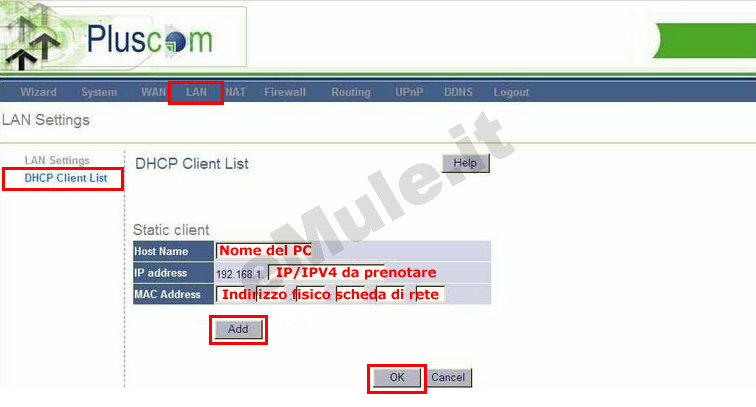
Il router assegnerà sempre lo stesso IP al vostro PC, ammesso vi colleghiate sempre con la stessa scheda di rete, il PC non ha quindi bisogno di un impostazione con IP statico e, anche nel caso di riformattazione, l' IP assegnato sarà sempre quello che avete prenotato.
L' IP che assegna automaticamente il router, diventa l' IP che deve essere associato alle porte aperte nel router.
A questo punto potete proseguire nella lettura della guida per l'apertura delle porte nel router.

